أهلًا وسهلا بالجميع.
برنامج Advanced Renamer مخصص لتسمية ملفات كثيرة دفعة واحدة باستخدام خيارات محددة
ستقوم أنت بتخصيص هذه الخيارات حسب حاجتك.
أولًا تنزيل البرنامج يكون من الموقع الرسمي له
(البرنامج رسمي)
بعدها ثبت البرنامج وافتحه
سأضع أنمي Ashita no Joe
وكما ترى في هذه الصورة تسمية الحلقات مجرد أرقام
سنضع كل الحلقات في البرنامج سواء عبر السحب أو عبر إضافتها من داخل البرنامج
الآن نبدأ بإضافة التعديلات التي نريدها
شرح التعديلات كالتالي
New Name = اسم جديد
New Case = تعديل طريقة الكتابة (للنصوص الانجليزية فقط)
Move = تحريك الأحرف
Remove = إزالة
Remove Pattern = إزالة نص معين
Renumber = إعادة ترقيم (مفيد جدًا لملفات الوسائط)
Replace = استبدال
Add = إضافة
List = التسمية بناء على قائمة معدة مسبقًا
List replace = استبدال بناء على قائمة معدة مسبقًا
Swap = تقليب
Trim = اقتصاص من بداية ونهاية الاسم
Attributes = تعديل خصائص الملفات
TimeStamp = استخدام الزمن في الاسم
Script = استخدام شيفرة برمجية
كما ترى التعديلات أعلاه كثيرة ولكنك لن تستخدم إلا بعضها أغلب الوقت.
سأشرح أهم التعديلات والتي أعتقد شخصيًا أنك ستستفيد منها.
Remove Pattern
تعديل Remove Pattern سيفيدك في إزالة أي نص لا ترغب به من الاسماء، فمثلًا لو كان في الاسم رابط الموقع الذي نزلت منه، فيمكنك ببساطة كتابة هذا النص وهو سيزيله لك بالكامل من كل العناوين، وهذه الصورة كمثال لملفات بها عنوان موقع.
Renumber
تعديل Renumber يسمح لك بإعادة الترقيم، نعم يا عزيزي هذه الميزة التي أعتبرها شخصيًا إحدى أفضل ميزات البرنامج.
فمثلًا لو كانت الملفات لديك تبدأ برقم 30 أو 50 أوحتى 100، وأنت تريد أن تجعلها تبدأ من 1 فهذه الميزة ستجعل الأمر أيسر مما تتخيل.
كما أن هناك ميزة أخرى لهذا التعديل، وهي أنها تسمح لك بجعل الأرقام ذات خانات أكثر أو أقل، فيمكنك جعل الأرقام تتحول من الآحاد فقط، أو الآحاد والعشرات، أو حتى إضافة خانة المئات إليها، ستكون مفيدة لجعل الملفات تظهر بشكل مرتب مهما كان عددها.
طبعًا سأفصل قليلًا بشأن هذه الميزة لأنه يمكن استخدامها لعدة أغراض
الشكل الأساسي
Number Position
Number Position = مكان الرقم في الاسم
بعض اسماء الملفات تحتوي على أكثر من رقم (في بدايته أو نهايته)، لهذا عليك تحديد مكان ظهور الرقم في الاسم
لو كتبت الرقم 1 فمعناه أنه سيبحث في أول ظهور للرقم في العنوان، وفي المثال في الصورة سيكون هذا الرقم
[website00number] 1.mp4
أما لو كتبت الرقم 2 في خانة Number Position فسوف يتجاهل أول ظهور للأرقام ويبحث عن ثاني ظهور لها
سيكون كالتالي
[website00number] 1.mp4
ولو كان الاسم يحتوي على عدة تكرارات للأرقام، فعليك زيادة الرقم حتى تصل للمقصود
وبما أننا نقصد الرقم الثاني فسنكتب 2
Number Difference
Number Difference = زيادة أو تقليل العدد
وهذه مفيدة لو أردت مثلًا جعل الترقيم يزداد أو ينقص
فلو فرضنا أن الملفات التي أريد العمل عليها من المفترض أن تبدأ من الرقم 50 وليس 1
فعندها أقوم بزيادة الفارق وهو 49 ليقوم البرنامج تلقائيًا بزيادة الفارق لكل اسماء الملفات
Zero Padding
Zero Padding = خانات الرقم
الأرقام لها خانات، مثل خانة الآحاد والعشرات والمئات والألوف.
وفي أسماء الملفات (خاصة لو كانت كثيرة) ستجد هذه الأرقام بكثرة، ولكن إن كانت هذه الأرقام بخانات متضاربة فعندها ستجد الأرقام تظهر بشكل غير متناسق، أو حتى الأسوأ، قد تظهر في أماكن مختلفة عن أماكنها الصحيحة لسبب أو لآخر.
لذلك في هذا التعديل يمكنك ضبط عدد الخانات لتصبح جميعها موحدة بنفس العدد.
وهنا ستجد مثال استخدمنا في الميزات الثلاث أعلاه ليظهر لنا هذا الناتج.
Replace
تعديل Replace بسيط جدًا، تستبدل نص معين بنص آخر
مثلًا لو نزلت ملف به عنوان موقع وتريد تبديله بعنوان آخر أو برمز أو اختصار، فهذا بسيط
ستضع النص السابق والنص الجديد، فقط لا غير!
Add
تعديل Add يعتبر من أكثر التعديلات إفادة، فهو يسمح لك بإضافة نص إلى داخل الاسم بالمكان الذي يعجبك، سواء كان ببداية النص أو نهايته.
فمثلًا سأضيف نصًا إلى نهاية اسم كل ملف
خيار Backward يسمح لك بالإضافة لنهاية الملف عوضًا عن بدايته
أما خيار At Index فهو يسألك عن مكان الإضافة (بعد عدد أحرف معين)
وهكذا أكون قد ذكرت أهم تعديلات البرنامج، وسأشرح الآن ميزة إضافة مفيدة جدًا يمكن استخدامها مع التعديلات أعلاه وهي "الوسوم"
الوسوم - Tag
هذه الوسوم هي عبارة عن برمجيات صغيرة داخل البرنامج تقوم باستخدام معلومات من داخل الملفات
سأطبق مثال بسيط لما يمكنك فعله باستخدام الوسوم وسنستفيد مما شرحناه في الأعلى
أولًا سنقوم بالتطبيق على هذه الملفات، وهي عبارة عن ملفات مرئية اسماءها عبارة عن أرقام فقط.
سأقوم أولًا باستخدام تعديل Renumber لجعل الأرقام مكونة من خانتين
الآن سأضيف نص للملفات في بداية الاسم مع علامة - باستخدام Add
الآن سأضيف ارتفاع الفيديو باستخدام الوسوم مع حرف p الذي يرمز إلى البكسل ليعرف من سيفتح هذا الملف كم هو ارتفاع هذا الفيديووبعدها سأضيف قوسين مربعين حوله
الآن بعد إضافة الوسم نضيف القوسين المربعين ثم حرف p ليصبح هكذا
[<Video Height>p]
وهكذا سيبدو الاسم بعد انتهاء عملية حساب الارتفاع، وسيظهر بشكل جميل، كما يمكنك إضافة تعديلات مثل مسافات أو علامات لتفريق النصوص وجعلها تظهر بشكل مرتب ومنظم أكثر
الآن انقر على زر Start Batch ليبدأ بتعديل التسمية
وهكذا استطعنا تغيير تسمية عشرات بل وربما مئات الملفات بسهولة ويسر وسرعة، عوضًا عن التسمية اليدوية التي تتعبك وربما لا تصل لمثل هذه النتيجة المرضية.
ما شرحته أعلاه ليس سوى البداية، هناك الكثير من المميزات التي يمكنك الاستفادة منها لجعله أداة عملية ومفيدة وتوفر عليك الوقت والجهد.

























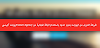



1 تعليقات
Baccarat | the first and only place to play online card games | Welsh
ردحذفIn an exciting world worrione of online casinos, the game of Baccarat 제왕카지노 is not only thrilling, 샌즈카지노 it's also beautiful. It is one of the most well-known